苹果手机数据丢失怎么办?1个工具轻松解决你的烦恼
如今,手机已然成为我们生活的得力助手,它存储着照片、视频、联系人,工作文档等许多重要的数据。但是,世事难料,系统故障、误操作等状况频频出现,导致这些重要的数据丢失。那么,对于果粉来说,苹果手机数据恢复的方法有哪些呢?别担心,今天我们就来分享个超好用的数据恢复工具,轻松解决你的问题!

牛学长苹果数据恢复工具
我们可以借助牛学长苹果数据恢复工具进行解决,它支持iPhone/ipad苹果设备恢复,满足大部分苹果设备型号。支持恢复多种苹果设备数据类型,包括微信,相片,视频,语音备忘录、联系人、通话记录等多种文件。
支持的恢复类型
1、照片视频类:能够找回因误删、系统故障等原因丢失的各类照片和视频,无论是日常拍摄的生活照及视频,还是精心拍摄制作的艺术照和vlog,都能通过该工具进行扫描恢复。
2、通信记录类:可以恢复短信内容;同时支持找回通话记录,明确曾经的通话对象与时间;还能恢复联系人信息,避免因数据丢失而失去重要人脉的联系方式 。
3、社交媒体类:针对微信这一常用社交软件,牛学长苹果数据恢复工具能够恢复微信聊天记录,无论是工作交流的重要内容,还是与好友分享生活的点滴对话,都有机会找回,保障社交数据的完整性。
4、音频类:可以找回录制的语音备忘录等音频文件,无论是会议记录、灵感片段还是重要的语音留言,都能通过工具扫描恢复。
5、办公文档类:若设备中存储有工作文档,如 Word、Excel、PPT 等格式的文件,在数据丢失后,该工具也有一定几率帮助恢复,避免因数据丢失而造成工作上的不便与损失。
6、系统信息类:像日历日程安排,记录着工作会议、个人行程等重要事项;提醒事项用于设置待办任务;Safari 浏览器访问记录保留着浏览过的重要网页信息,这些系统相关的数据也在恢复范围内 。
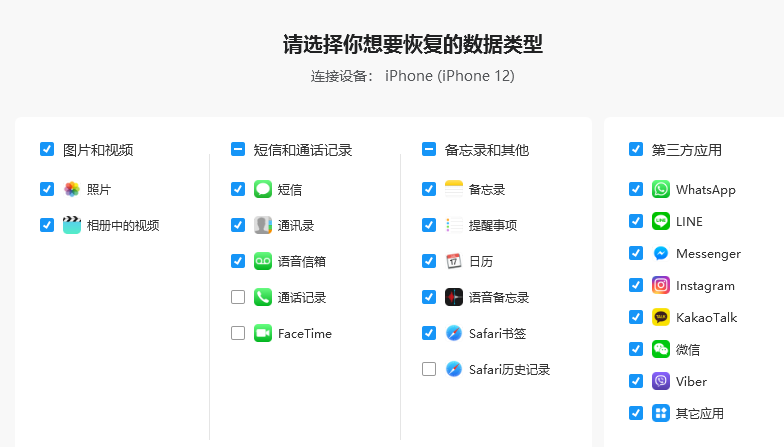
工具特点
1、多种恢复模式:提供从设备上直接扫描恢复的模式,直接对设备数据库进行扫描,查找丢失数据;还支持扫描 iTunes 备份文件恢复数据,若此前在电脑上用 iTunes 对设备备份过,借助软件扫描备份文件即可恢复,满足不同用户的备份恢复需求 。
2、免费扫描与预览:用户可免费扫描想要恢复的数据,在扫描不到期望恢复的数据时无需支付任何费用。同时,在恢复前能够预览数据,让用户确认要恢复的数据是否正确,避免盲目恢复,节省时间与精力 。
3、选择性操作:扫描前支持对所要恢复的数据类型进行选择,用户可以仅勾选需要恢复的数据类别,如只扫描恢复照片,避免扫描所有内容带来的长时间等待。扫描完成后,支持有选择性地将数据恢复至电脑,部分文件类型(如通讯录和短信)还可直接恢复至设备,方便用户灵活处理数据 。
4、系统修复功能:具备一键修复 iOS 系统死机和卡顿问题的功能,设有标准修复和深度修复两种模式。标准修复模式在不造成数据丢失的情况下尝试修复系统,深度修复则针对较为严重的系统问题,为设备的稳定运行提供保障 。
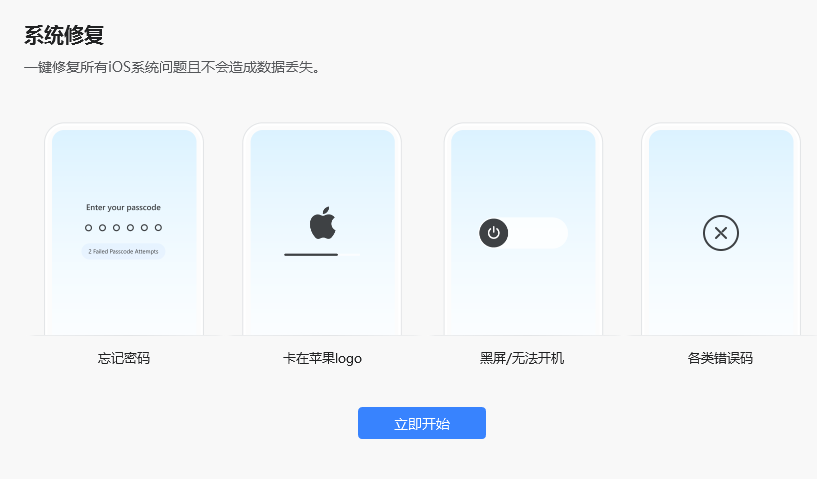
5、广泛设备与系统兼容:支持所有 iOS 设备,包括 iPhone、iPad、iPod touch 等,同时兼容最新的 iOS 系统版本,如 iOS 18/iPadOS 18、iOS 17/iPadOS 17 等,无论用户使用何种苹果设备与系统,都有机会使用该工具恢复数据 。
6、操作简便易上手:整个数据恢复操作流程简单,即使是没有专业技术知识的普通用户,也能按照软件的提示轻松完成操作。从连接设备、选择恢复模式到扫描与恢复数据,每一步都有清晰指引,降低了数据恢复的操作门槛 。
我们以恢复苹果手机照片为例:
步骤1:打开牛学长苹果数据恢复工具,使用数据线连接设备与电脑,解锁设备并点击设备端的“信任”,再选择软件的“iPhone/ipad数据恢复”功能。
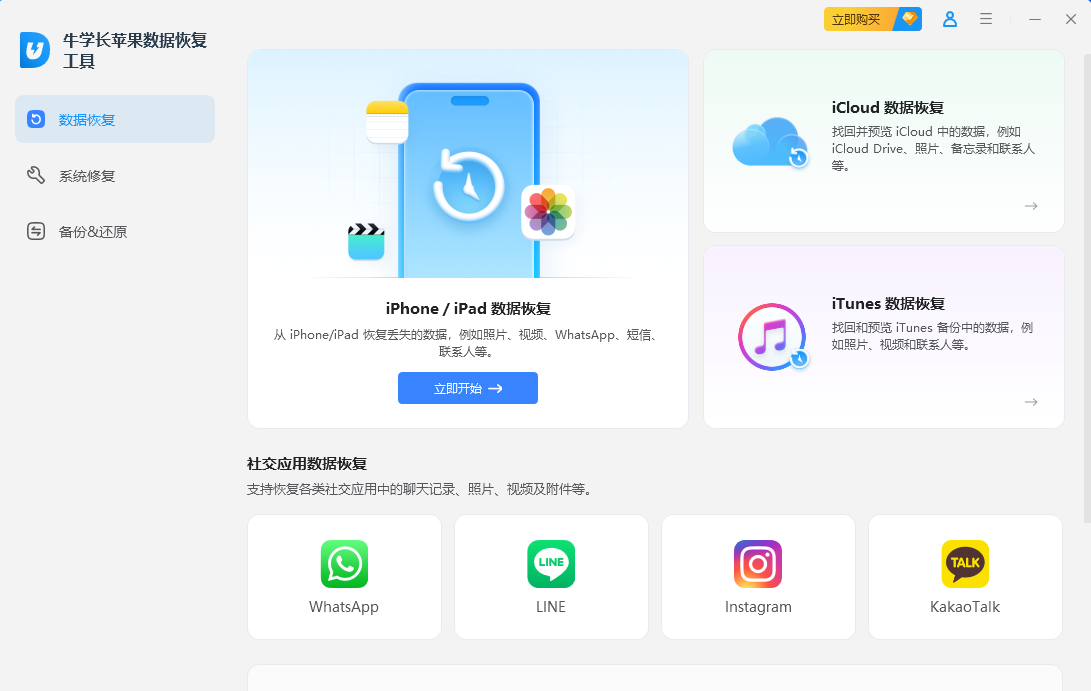
步骤2:勾选需要恢复的iPhone数据类型,这里我们需要恢复图片就只选择“图片和视频或者照片”,可以加快恢复过程,然后点击“扫描”。
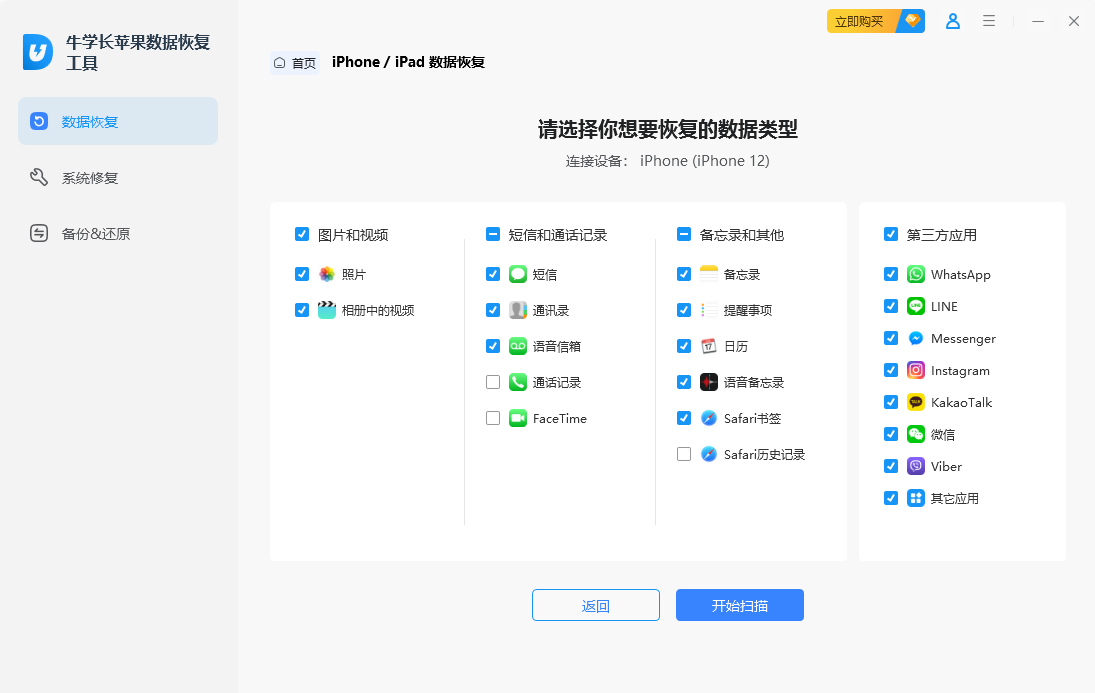
步骤3:等软件扫描完成后,我们可以在扫描结果看到所有数据,可选择“显示所有数据”或“只显示已删除数据”,找到需要的备忘录。
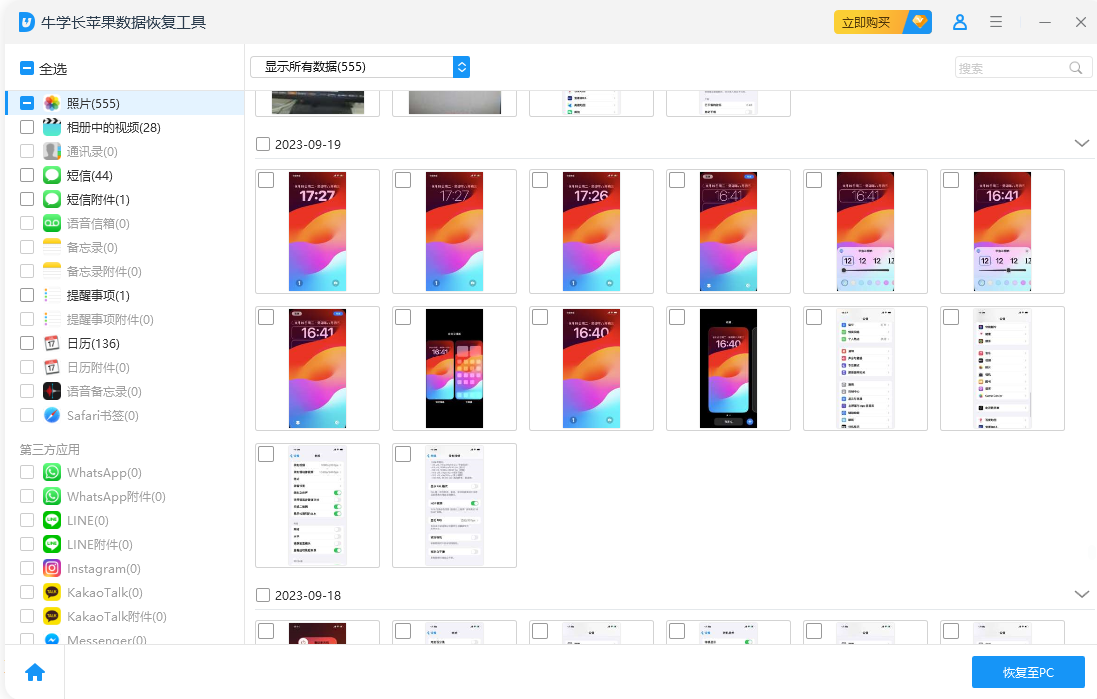
步骤4:预览并选择好需要恢复的照片,直接恢复到电脑上。
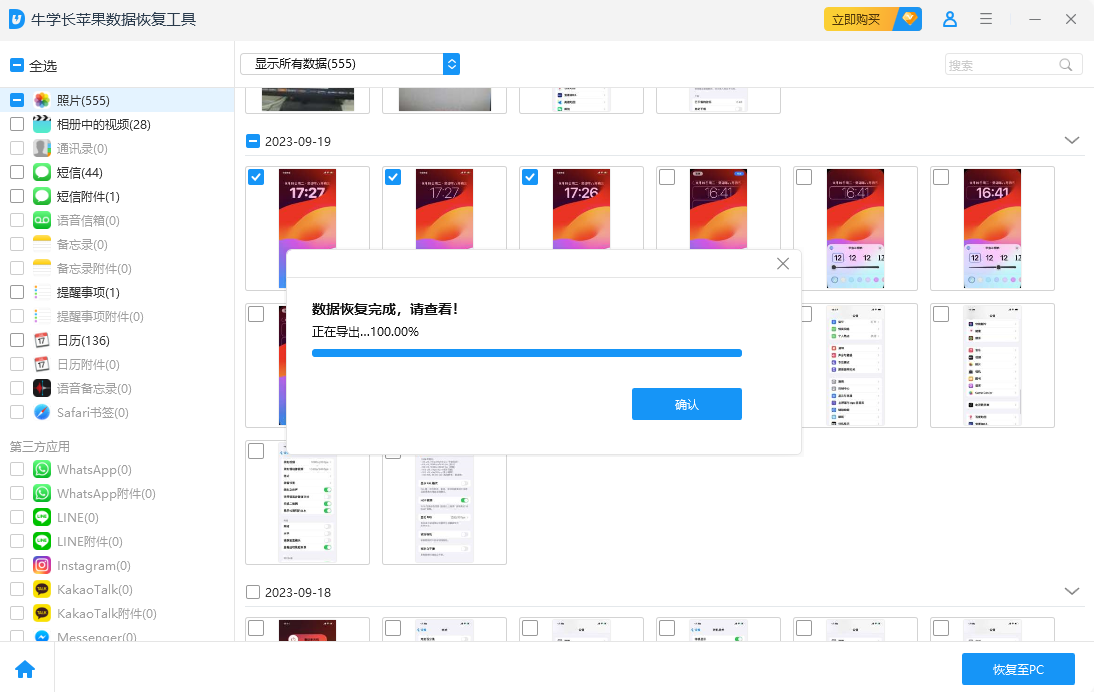
以上就是今天分享的苹果手机数据恢复工具了,希望本文的分享能够给大家带来帮助。







